很多小伙伴吐槽Uplay下载速度慢,还有Uplay平台下载速度太慢有的时候只有几KB,那么应该如何解决呢?主要是dns和hosts文件的问题,下面由我带给大家Uplay下载速度慢的解决方案,具体的一起来看看吧。
Uplay下载速度慢一直为0解决方法
1、双击打开这台电脑!如下图所示
2、进入这台电脑,找到你的系统盘,一般默认都是c盘,如下图所示
3、接着进入这个文件夹:C:\Windows\System32\drivers\etc\,如下图所示
4、右键单击hosts文件-选择打开方式,如下图所示
5、打开方式选择记事本,点击确定,如下图所示
6、在hosts文件结尾输入
87.248.214.183 static3.cdn.Ubi.com
95.140.224.199 static2.cdn.Ubi.com
87.248.214.183 static1.cdn.Ubi.com
点击文件–保存,如下图所示
注意:修改这个文件需要管理员权限!
电脑安装相关问题
>>>ubuntu最新详细安装教程
>>>ubuntu怎么安装
>>>
uplay下载速度慢
以上就是苹果cms为您带来的uplay下载速度慢的解决方法,希望可以解决掉您的困惑。想了解更多的问题请收藏苹果cms哟。欢迎您的查看。









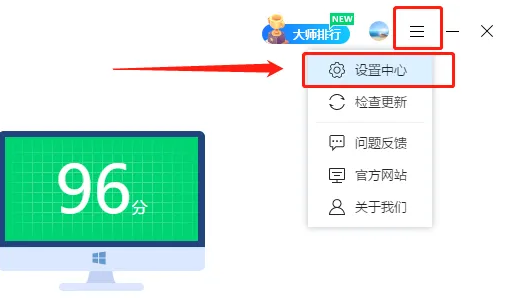
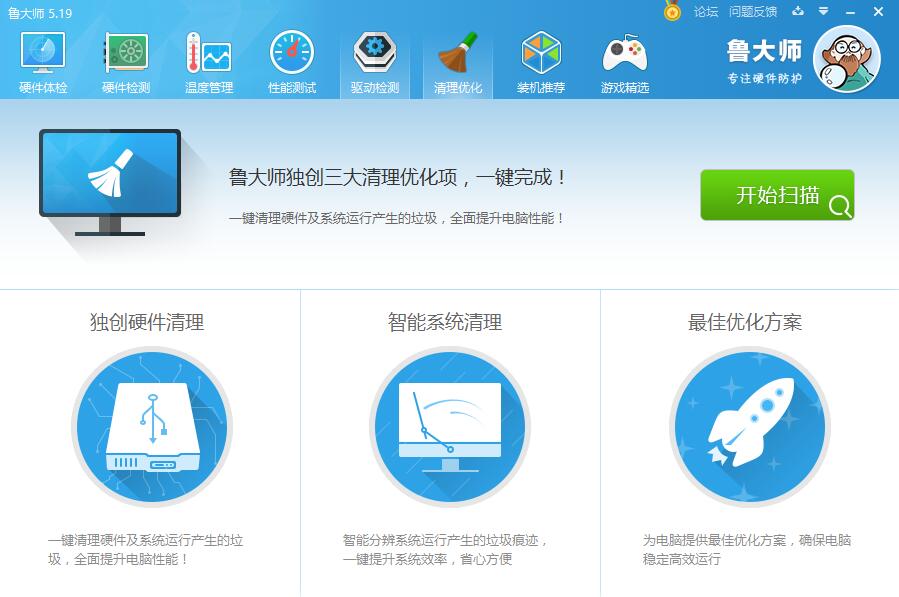







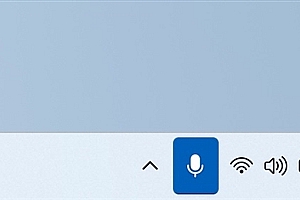

Hi, this is a comment. To get started with moderating, editing, and deleting comments, please visit the Comments screen in the dashboard. Commenter avatars come from Gravatar.